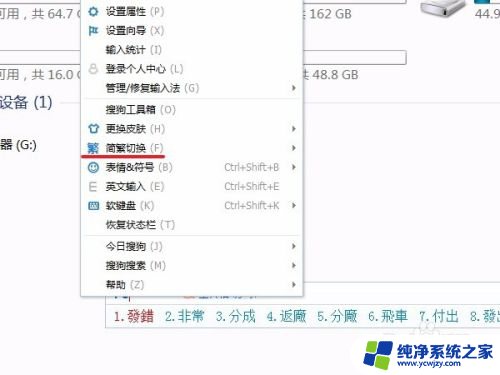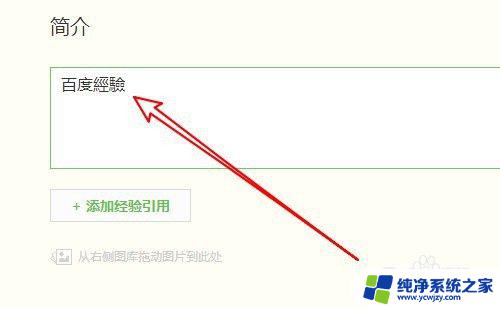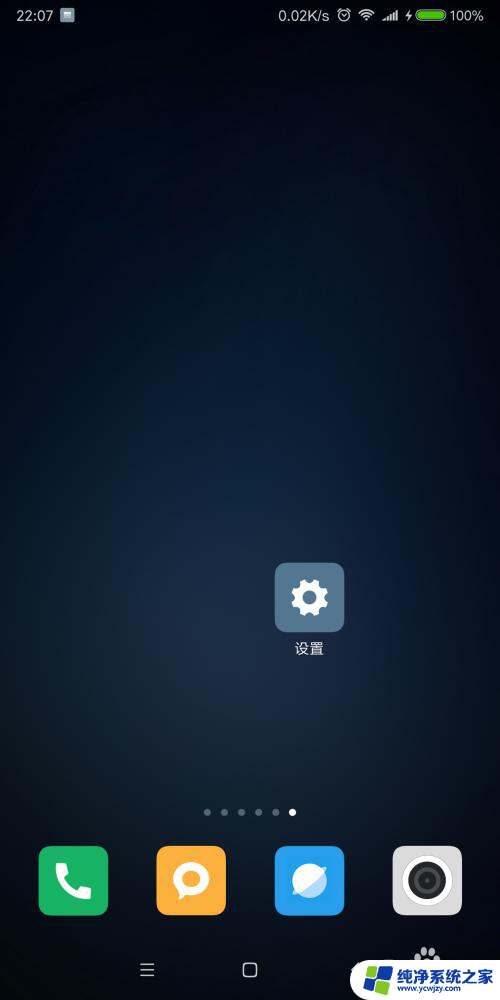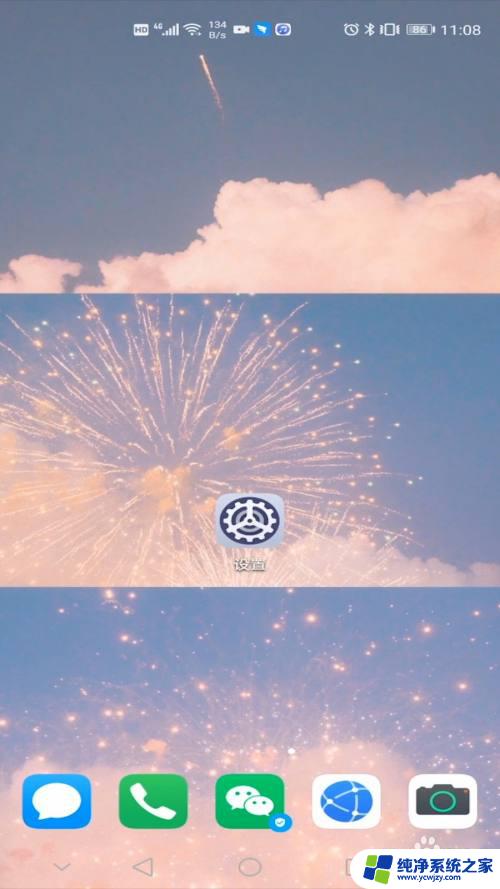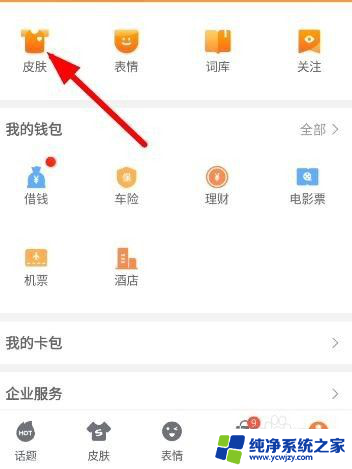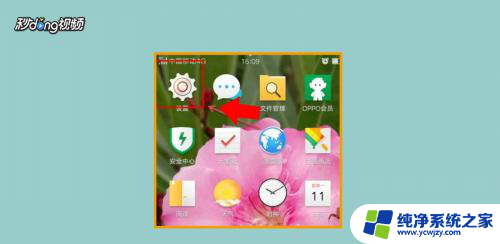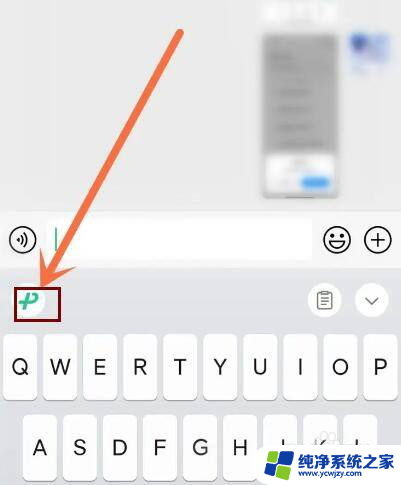手机输入法简体繁体切换 搜狗输入法手机版怎么切换简体字
更新时间:2024-01-09 17:46:25作者:yang
如今手机已经成为我们生活中不可或缺的工具之一,而手机输入法更是我们日常使用手机的必备功能之一。在使用手机输入法的过程中,我们常常需要切换简体字和繁体字,以满足不同的需求。搜狗输入法手机版作为一款功能强大的输入法应用,也提供了简体繁体切换的功能,让用户可以轻松切换字体模式,满足个性化的需求。接下来我们将介绍如何在搜狗输入法手机版中实现简体繁体切换,让你的输入体验更加便捷和舒适。
方法如下:
1.首先打开手机上的搜狗输入法,主界面如下图所示。
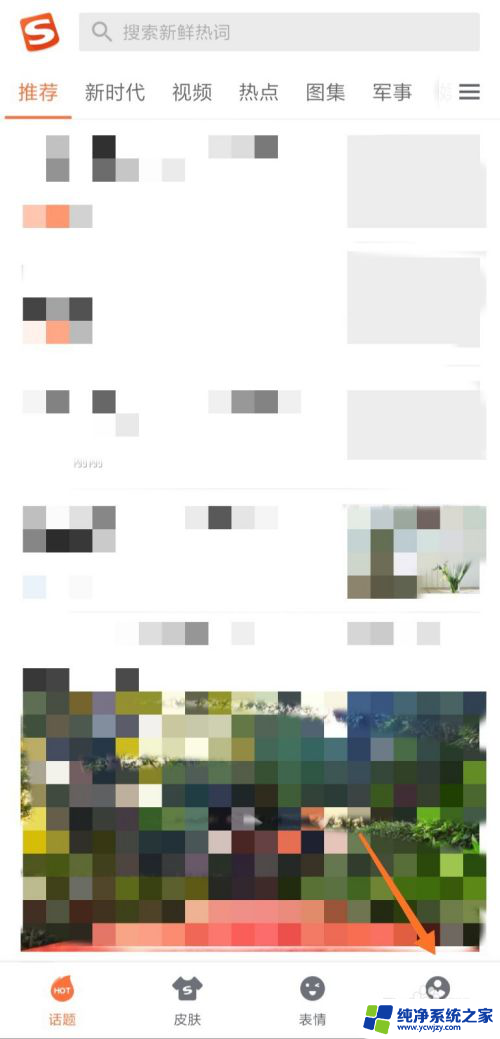
2.点击右下角“我的”按钮,进入个人账户信息界面。
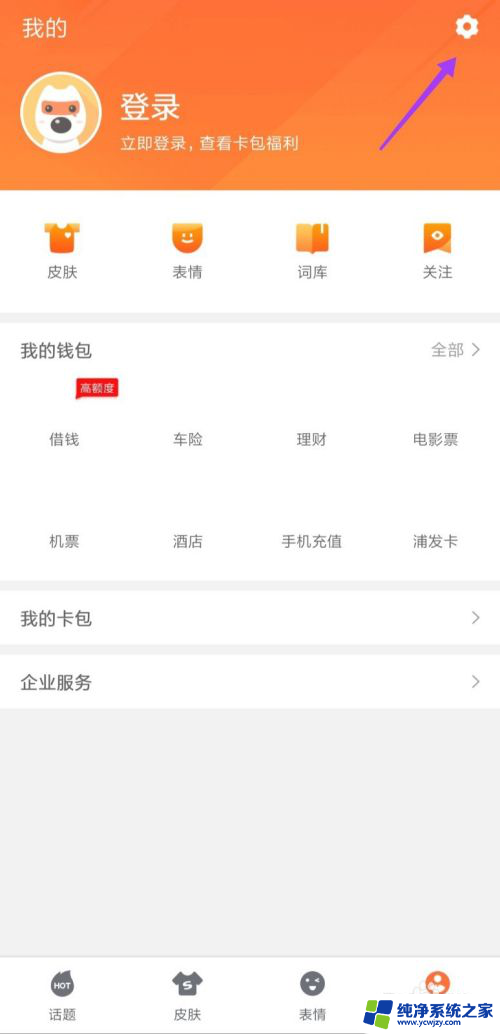
3.点击右上角箭头处的“设置”图标,进入输入法设置界面。
4.接着点击“输入习惯”按钮,界面如下图所示。
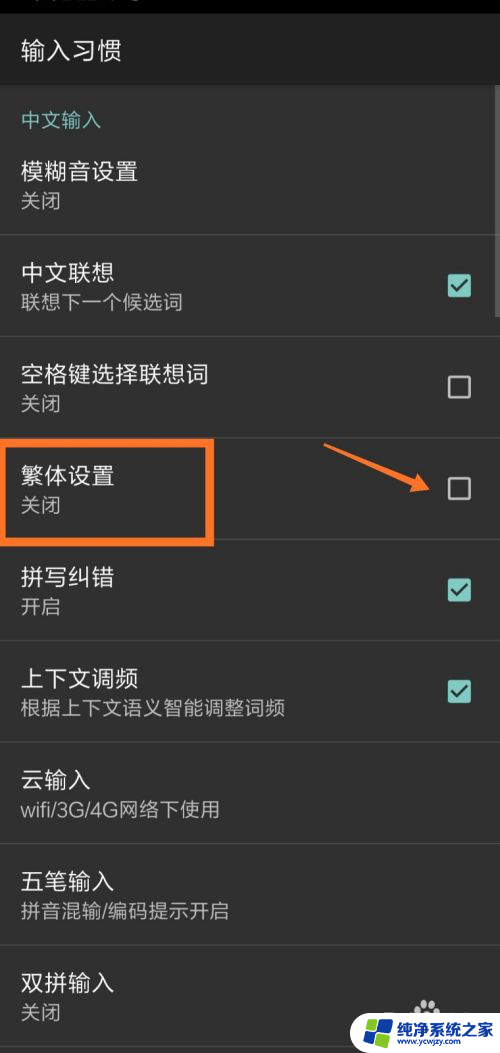
5.当前“繁体设置”处于关闭状态,点击箭头处开启功能。
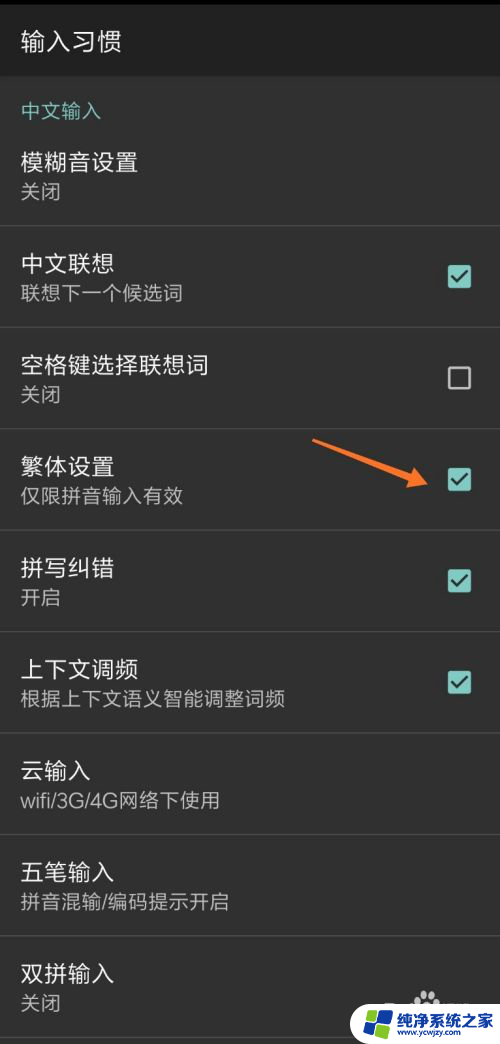
6.下面打开记事本,使用拼音输入文字,如下图所示。
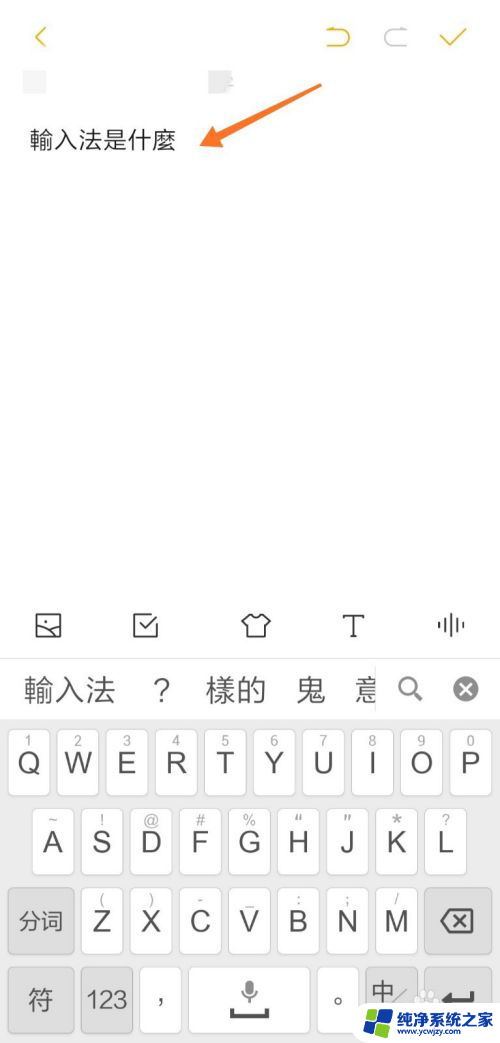
7.接着点击箭头处的“搜狗”图标,点击“繁体输入”即可关闭繁体功能。
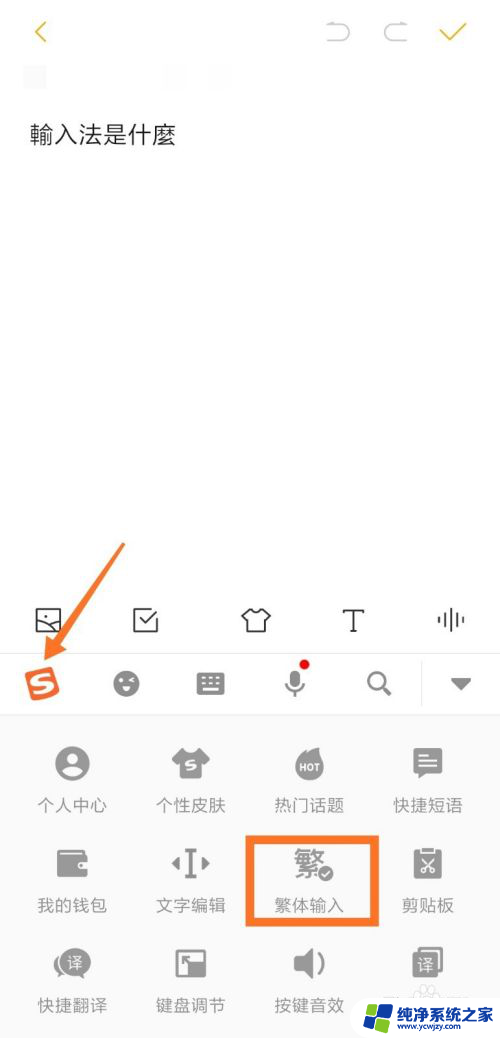
8.在记事本上重新输入文字,文字就变为简体了。
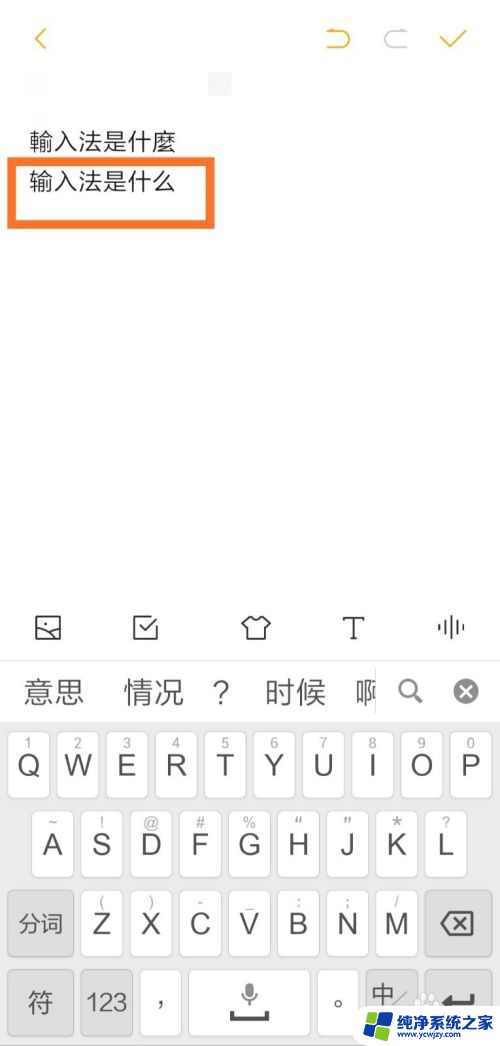
以上就是关于手机输入法简体繁体切换的全部内容,若有遇到相同情况的用户可以按照小编的方法来解决。